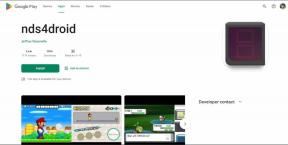6 meilleurs correctifs pour l'application Podcasts ne fonctionnant pas sur Mac
Divers / / April 04, 2023
Écouter des podcasts est engageant, mais les notifications constantes sur votre téléphone peuvent vous distraire. L'application Podcasts sur votre Mac vous permet d'éviter cela. Vous pouvez vous abonner et écouter des épisodes de podcast depuis votre Mac. Mais que se passe-t-il si l'application Podcast sur votre Mac cesse de fonctionner ou ne se charge pas correctement ?

L'application Podcasts conçue par Apple est assez bonne pour se débrouiller avec les fonctions de base. Cependant, l'application peut soudainement agir en ne fonctionnant pas ou en ne répondant pas à l'improviste. Voici comment réparer l'application Podcasts qui ne fonctionne pas sur Mac.
1. Vérifiez votre connection internet
En commençant par quelques solutions de base, nous examinerons d'abord l'état de la vitesse d'Internet sur votre Mac. Vous pouvez commencer par vérifier votre vitesse Internet, et si vous n'obtenez pas une bande passante optimale, nous vous suggérons de passer à une bande de fréquences de 5 GHz. Après cela, nous vous recommandons de vous asseoir plus près du routeur afin que la force de la connexion ne soit pas affectée.
2. Désactiver le mode de données faibles pour le Wi-Fi
Votre Mac peut également limiter la consommation de bande passante sur votre réseau Wi-Fi. Cela aide à réduire l'utilisation des données lorsque vous avez une limite de données. Mais si l'application Podcasts ne fonctionne pas sur votre Mac, vous pouvez désactiver la fonctionnalité. Voici comment.
Étape 1: Appuyez sur Commande + Barre d'espace pour ouvrir Spotlight Search, tapez Les paramètres du système, et appuyez sur Retour.

Étape 2: Sélectionnez Wi-Fi dans le menu de gauche.

Étape 3: Cliquez sur Détails à côté de votre réseau Wi-Fi connecté.
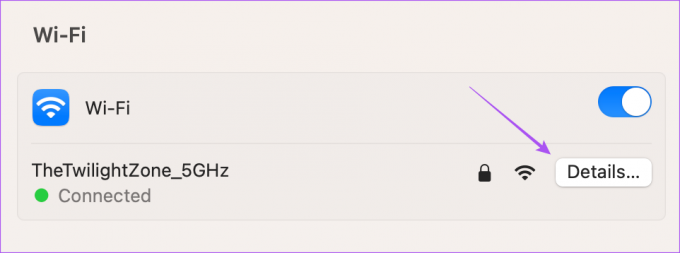
Étape 4: Vérifiez si le mode données faibles est activé.
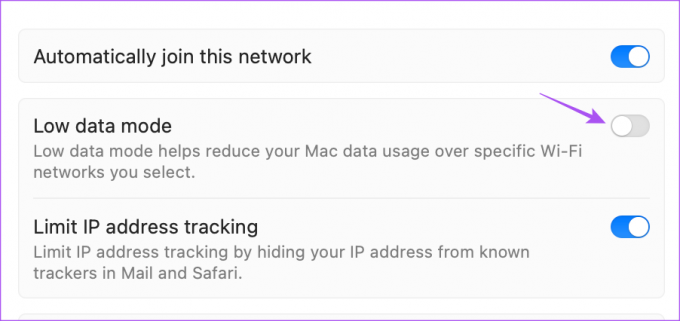
Si oui, cliquez sur la bascule pour désactiver la fonctionnalité.
Étape 5: Cliquez sur OK en bas à droite.
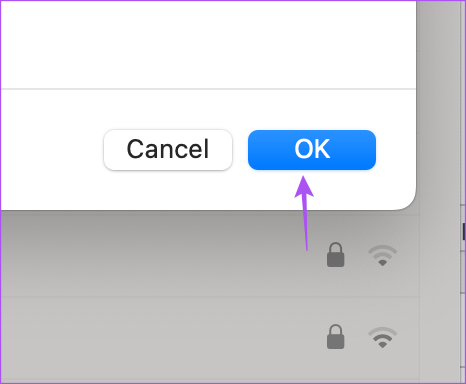
Étape 6 : Fermez la fenêtre Paramètres et ouvrez à nouveau l'application Podcasts pour vérifier si le problème est résolu.

Reportez-vous à notre article si le La page de connexion Wi-Fi ne s'affiche pas sur Mac.
3. Activer la bibliothèque de synchronisation
Après avoir testé votre connexion Internet, vous devrez vérifier si votre bibliothèque de podcasts se synchronise entre votre iPhone et votre Mac. Si ce n'est pas le cas, vous ne pouvez pas lire les derniers épisodes et ceux que vous avez ajoutés à votre bibliothèque depuis l'iPhone. Voici comment synchroniser votre bibliothèque.
Étape 1: Appuyez sur Commande + Barre d'espace pour ouvrir Spotlight Search, tapez Podcasts, et appuyez sur Retour.

Étape 2: Cliquez sur Podcasts dans le coin supérieur gauche à côté du logo Apple.
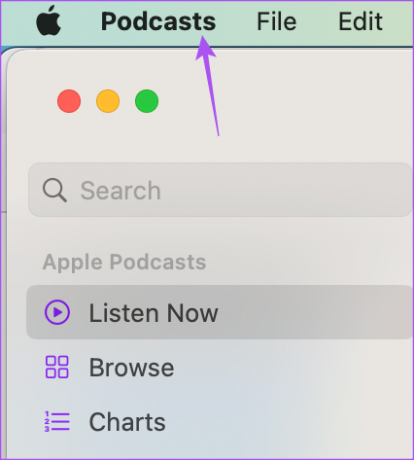
Étape 3: Sélectionnez Paramètres dans la liste des options.

Étape 4: Vérifiez si l'option de synchronisation de la bibliothèque est activée. Si ce n'est pas le cas, cochez la case pour l'activer.
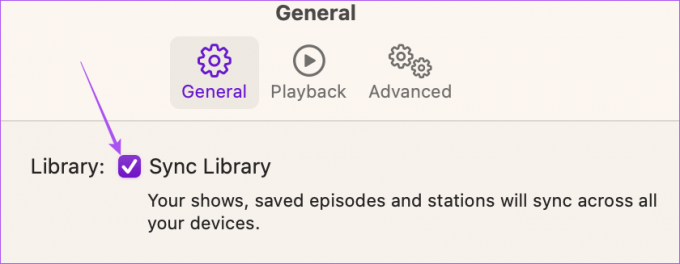
Étape 5: Fermez la fenêtre, attendez un peu et vérifiez si le problème est résolu.
4. Forcer à quitter et relancer l'application Podcasts
Une autre solution efficace pour réparer l'application Podcasts qui ne se charge pas consiste à forcer la fermeture et à la redémarrer sur votre Mac. Cela arrêtera tous les processus de l'application Podcasts en arrière-plan et lui donnera un nouveau départ.
Étape 1: Cliquez sur le logo Apple dans le coin supérieur gauche.

Étape 2: Sélectionnez Forcer à quitter dans la liste des options.

Étape 3: Sélectionnez Podcasts dans la liste des applications et cliquez sur Forcer à quitter.

Étape 4: Essayez de rouvrir l'application Podcasts et vérifiez si le problème est résolu.

5. Vérifier le mode de mise au point
Mode Focus sur votre Mac vous permet de limiter l'utilisation des applications pour mieux vous concentrer pendant votre journée. Vous pouvez activer le mode Focus pendant que vous travaillez ou prenez des appels importants pour éviter les distractions. Mais cela peut aussi être une raison pour laquelle l'application Podcasts ne fonctionne pas sur votre Mac. Voici comment vérifier si vous l'avez ajouté à votre mode de mise au point.
Étape 1: Cliquez sur l'icône du Centre de contrôle dans le coin supérieur droit de la barre de menus.
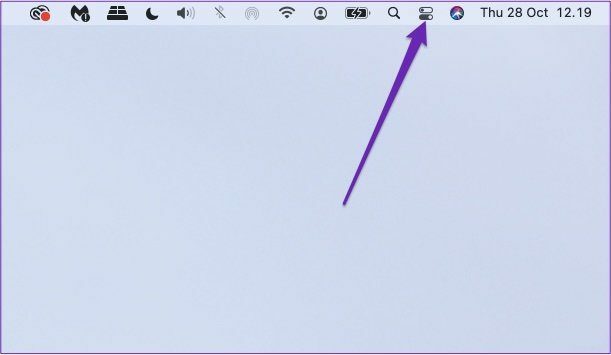
Étape 2: Cliquez sur Mise au point.

Étape 3: Sélectionnez votre mode de mise au point.
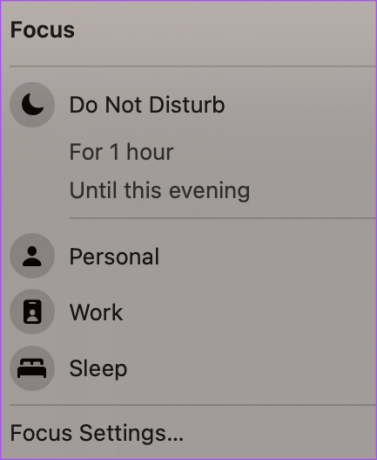
Étape 4: Cliquez sur Applications autorisées.
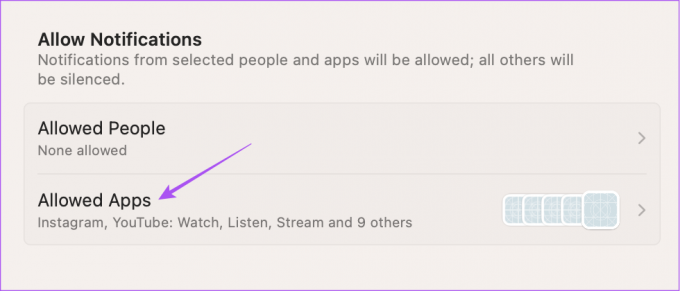
Étape 5: Cliquez sur le menu déroulant en haut à droite et sélectionnez Désactiver certaines applications.
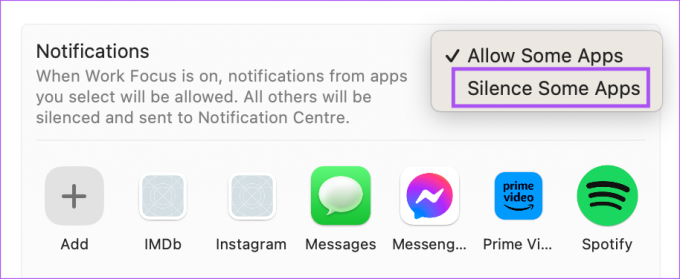
Étape 6: Vérifiez si vous avez inclus les notifications de l'application Podcasts à désactiver.
Si oui, amenez le pointeur de votre souris sur l'icône de l'application Podcasts et cliquez sur X pour le supprimer.
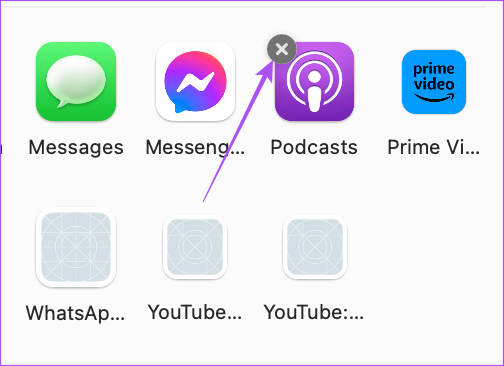
Étape 7 : Cliquez sur Terminé pour confirmer.

Étape 8: Fermez la fenêtre et ouvrez l'application Podcasts pour vérifier si le problème est résolu.

6. Mettre à jour macOS
C'est le dernier recours si aucune des étapes mentionnées ci-dessus ne fonctionne. Vous pouvez mettre à jour la version de l'application Podcasts en mettant à jour macOS.
Étape 1: Appuyez sur Commande + Barre d'espace pour ouvrir Spotlight Search, tapez Vérifiez les mises à jour logicielles, et appuyez sur Retour.

Étape 2: Si une mise à jour est disponible, téléchargez-la et installez-la.
Étape 3: Après cela, ouvrez l'application Podcasts et vérifiez si le problème est résolu.

Profitez de vos podcasts
Lorsque l'application Podcasts commence à fonctionner, vous pouvez appliquer les solutions mentionnées ci-dessus pour la faire fonctionner. Au moins l'un d'entre eux fonctionnera et vous n'aurez pas à réinstaller ou réinitialiser votre Mac à l'état d'usine. Activez la synchronisation dans l'application Podcasts sur Mac afin de pouvoir continuer à écouter l'épisode sur votre iPhone.
Dernière mise à jour le 02 janvier 2023
L'article ci-dessus peut contenir des liens d'affiliation qui aident à soutenir Guiding Tech. Cependant, cela n'affecte pas notre intégrité éditoriale. Le contenu reste impartial et authentique.
Écrit par
Paurush Chaudhary
Démystifier le monde de la technologie de la manière la plus simple et résoudre les problèmes quotidiens liés aux smartphones, ordinateurs portables, téléviseurs et plateformes de diffusion de contenu.